iCloud 잠긴 iPhone 또는 iPhone을 재설정하고 잠금 해제하는 방법
Apple 제품이 강화된 보안 기능을 갖추고 있다는 것은 잘 알려진 사실입니다. iOS 기기에는 암호 외에도 iCloud 활성화 잠금을 포함한 다른 잠금 및 제한 기능이 있습니다. iCloud 활성화 잠금은 나의 찾기 기능과 함께 작동하여 Apple 기기를 보호합니다. Apple ID 계정은 Apple의 활성화 서버에 안전하게 저장되며, 활성화되면 iOS 기기에 연결됩니다. 이 가이드에서는 기기의 잠금을 해제하는 방법을 설명합니다. iCloud에 잠긴 iPhone 비밀번호가 있든 없든.
페이지 내용:
1부: iCloud에 잠긴 iPhone은 무엇을 의미합니까?
iCloud 활성화 잠금은 효과적인 보안 및 도난 방지 수단입니다. 나의 iPhone 찾기 또는 나의 iPad 찾기가 켜지면 iPhone 또는 iPad에서 활성화 잠금이 자동으로 활성화됩니다. 이제 누구도 올바른 Apple ID와 비밀번호를 입력하지 않고는 기기를 삭제하거나 재설정할 수 없습니다. iOS 기기를 강제로 공장 초기화하더라도 iPhone 또는 iPad를 설정하려면 Apple ID 비밀번호를 입력해야 합니다.
실제로 활성화 잠금은 iPhone 또는 iPad의 데이터 삭제 또는 설정을 도난으로부터 보호하기 위해 설계되었습니다. 하지만 이전 소유자의 iCloud 계정에 잠겨 있는 경우, 새 소유자가 중고 기기에 접근하는 것을 차단합니다.
iPhone iCloud가 잠겨 있는지 확인하려면 다음을 엽니다. 설정 앱에서 프로필을 탭하고 선택하세요. 내 찾기내 iPhone 찾기 또는 내 iPad 찾기가 켜져 있는 경우 기기가 iCloud에 잠겨 있다는 의미입니다.
또는 iOS 기기를 재설정한 후 iPhone을 소유자에게 잠금 해제하라는 메시지가 표시되는 경우 iPhone이 iCloud에 잠겨 있음을 의미합니다.
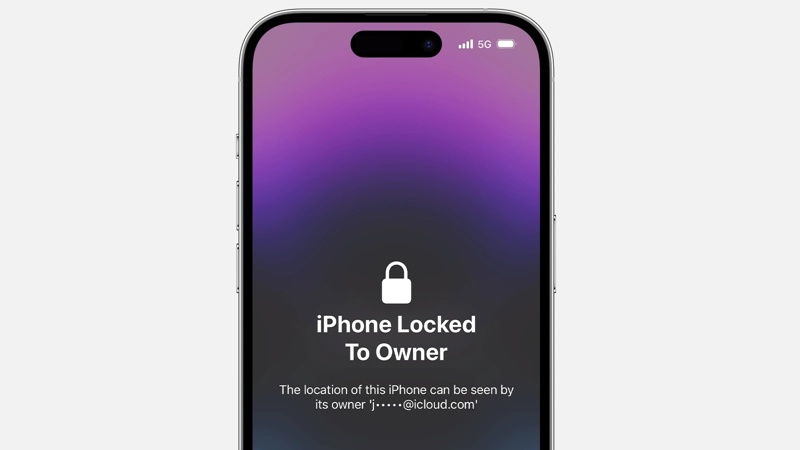
2부: 비밀번호로 iCloud 잠긴 iPhone 잠금 해제
Apple ID와 비밀번호를 아직 기억하고 있다면 아이폰 잠금 해제 iCloud에 잠겨 있습니다. 기기를 다른 사람에게 판매하거나 양도한 경우에도 다른 Apple 제품에서 온라인 또는 원격으로 잠금 해제할 수 있습니다.
설정에서 iCloud 잠긴 iPhone 잠금 해제 방법
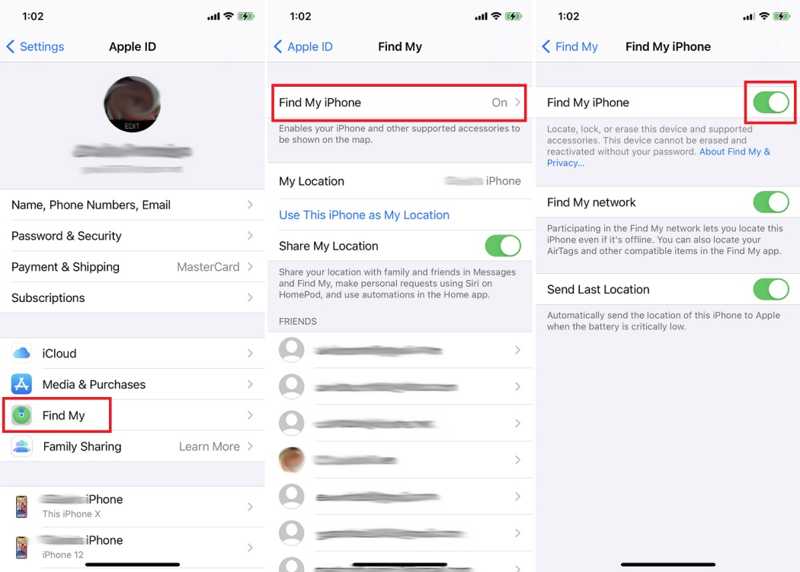
1 단계 열기 설정 iPhone 홈 화면에서 앱을 실행하세요.
2 단계 프로필을 탭하고 내 찾기를 선택하세요.
3 단계 끄기 내 아이폰 찾기 or 내 iPad 찾기메시지가 표시되면 연관된 Apple ID 비밀번호를 입력하고 확인하세요.
iCloud Online으로 잠긴 iPhone 잠금 해제 방법

1 단계 웹 브라우저에서 www.icloud.com/find에 접속하여 연결된 Apple ID와 비밀번호로 iCloud에 로그인하세요. 2FA가 켜져 있는 경우, 인증 코드를 입력하세요.
2 단계 아래로 당겨 모든 장치 화면 상단의 메뉴를 선택하고 iCloud에 잠긴 iPhone 또는 iPad를 선택하세요.
3 단계 그런 다음 이 장치 제거 팝업 대화 상자에서 버튼을 클릭하세요. 메시지가 표시되면 Apple ID 비밀번호를 입력하여 소유권을 확인하세요.
4 단계 마지막으로 제거 버튼을 눌러 확인하십시오.
Find My App으로 iCloud가 잠긴 iPhone을 잠금 해제하는 방법
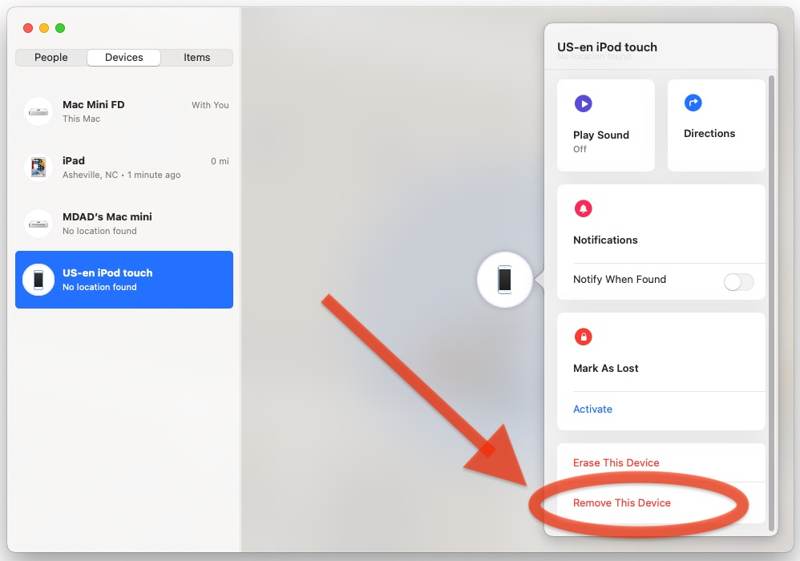
1 단계 Mac이나 다른 iOS 기기에서 나의 찾기 앱을 여세요. App Store에서 무료로 다운로드할 수 있습니다.
2 단계 로 이동 디바이스 하단에서 탭을 클릭하고 목록에서 iPhone 또는 iPad를 선택하세요. 찾을 수 없는 경우 + 버튼을 클릭하고 화면의 지시에 따라 기기를 추가하세요.
3 단계 다음으로 클릭하거나 탭하세요 이 장치 제거 도구 모음에서 버튼을 클릭합니다. 그런 다음 연결된 Apple ID 비밀번호를 입력하고 제거 확인 대화상자의 버튼을 클릭합니다.
3부: 비밀번호 없이 iCloud 잠긴 iPhone 잠금 해제
DNS를 통해 iCloud 잠긴 iPhone 잠금 해제 방법
연결된 Apple ID 비밀번호가 없는 경우, DNS를 통해 비밀번호 없이 iCloud로 잠긴 iPhone을 잠금 해제해야 합니다. 이 방법은 iOS 8~10에서만 사용 가능하며, 성공률도 낮습니다.
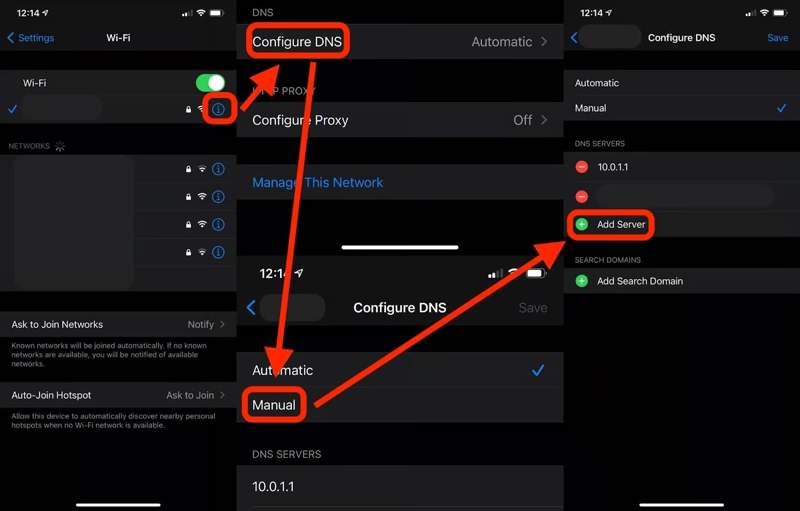
1 단계 열기 설정 앱, 탭 Wi-Fi 인터넷, 그리고 정보 네트워크 옆에 있는 버튼을 탭하세요. 정보 중고 iOS 기기를 설정하는 경우 WiFi 선택 화면에서 버튼을 클릭하세요.
2 단계 탭 DNS 구성 옵션 및 선택 Manual.
3 단계 그런 다음 서버 추가, 그리고 귀하의 지역에 맞는 적절한 IP 주소를 입력하세요:
북미: 104.154.51.7
아시아 : 104.155.220.58
유럽 : 104.155.28.90
남아메리카: 35.199.88.219
기타 : 78.100.17.60
4 단계 탭 뒤로 버튼을 클릭하고 Wi-Fi 네트워크를 선택하고 Wi-Fi 비밀번호를 입력한 후 탭합니다. 뒤 또.
iOS Unlocker로 iCloud 잠긴 iPhone 잠금 해제 방법
iCloud로 잠긴 iPhone을 잠금 해제하는 또 다른 옵션은 다음과 같은 강력한 잠금 해제 응용 프로그램입니다. Apeaksoft iOS 잠금 해제이 기능을 사용하면 모든 iOS 기기에서 제한 없이 iCloud 계정과 활성화 잠금을 제거할 수 있습니다.
비밀번호 없이 iCloud에 잠긴 모든 iPhone을 잠금 해제하는 가장 좋은 방법
- 모든 iOS 기기에서 iCloud 계정과 iCloud 잠금을 삭제하세요.
- iPhone 암호나 Apple ID 비밀번호가 필요하지 않습니다.
- 다음과 같은 보너스 기능을 포함하세요. 화면 시간 우회.
- 최신 버전의 iOS를 지원하세요.

iCloud로 잠긴 iPhone을 잠금 해제하는 단계는 다음과 같습니다.
1 단계 iPhone에 연결
PC에 설치한 후 최고의 iCloud 잠금 해제 소프트웨어를 실행하세요. Mac용 버전도 있습니다. Apple ID를 제거하십시오 모드를 선택하세요. 다음으로, Lightning 케이블을 사용하여 iPhone을 PC에 연결하세요. 스타트 장치가 감지되면 버튼을 누르세요.

2 단계 iCloud 잠긴 iPhone 잠금 해제
내 찾기가 비활성화된 경우 소프트웨어가 iCloud에 잠긴 iPhone을 자동으로 잠금 해제합니다.
나의 찾기가 활성화되어 있고 iOS 11.3 이하 버전을 사용하는 경우 기기를 켭니다. 설정 앱, 선택 일반 , 고르다 다시 쓰기, 탭 모든 설정 재설정iPhone이 재시작되면 소프트웨어가 iCloud 잠금을 해제하기 시작합니다.
내 찾기가 활성화되어 있고 iOS 11.4 이상을 사용하는 경우 2FA를 켜세요. 입력 0000, 기기 정보를 확인하고 누르세요 스타트 펌웨어를 다운로드하려면 다음을 입력하세요. 마지막으로 0000 클릭 자물쇠를 열다.

결론
이제 방법을 이해해야 합니다. iCloud에 잠긴 iPhone 7 재설정 및 기타 모델. 비밀번호를 사용하면 설정 앱, iCloud 나의 찾기 또는 나의 찾기 앱을 직접 사용하여 iCloud 잠금을 해제할 수 있습니다. 비밀번호가 없으면 Apeaksoft iOS Unlocker와 같은 강력한 도구가 필요합니다. 더 궁금한 점이 있으신가요? 아래에 적어주세요.
관련 기사
iPhone 또는 iPad에서 iCloud 활성화 잠금을 제거하고 싶으십니까? 이 가이드에서는 검증된 세 가지 방법을 자세히 설명합니다.
Dr.Fone - iCloud Unlock에 대한 실제 리뷰를 보고 싶다면 이 기사가 최선의 선택이 될 것입니다. 다방면으로 분석하여 더욱 가까이 다가가겠습니다.
UltFone Activation Unlocker를 사용하여 iPhone에서 활성화 잠금을 잠금 해제하려는 경우 리뷰를 주의 깊게 읽고 최선의 결정을 내리는 것이 좋습니다.
iPhone 또는 iPad가 iCloud 활성화 잠금으로 잠겨 있는 경우, 이 글에서는 최고의 iCloud 잠금 해제 소프트웨어 5가지를 나열하고 검토합니다.

